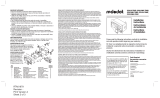La page est en cours de chargement...

TABLE DES MATIÈRES
Chapitre 1: Configuration de l’imprimante............................................. 31
Emplacement de l’imprimante................................................. 31
Déballage de l’imprimante....................................................... 32
Retrait des matériaux de protection ......................................... 32
Description générale ................................................................ 33
Ouverture du capot................................................................... 34
Installation de la cassette à ruban ............................................ 34
Retrait de la cassette à ruban.................................................... 36
Raccordement à une prise secteur et mise sous et hors
tension.................................................................................... 36
Connexion à votre ordinateur-hôte .......................................... 38
Raccordement d’un appareil périphérique............................... 40
Introduction du papier dans l’imprimante ............................... 41
AutoSide Loading
................................................................ 42
Chapitre 2: Tableau de commande........................................................... 44
Témoins lumineux ................................................................... 44
Touches.................................................................................... 45
Test d’impression..................................................................... 45
Réglage de l’alignement des points ......................................... 45
Vidage hexadécimal................................................................. 47
Erreurs...................................................................................... 48
Chapitre 3: Résumé des commandes........................................................ 50
Les commandes du mode Star ................................................. 50
Commandes du mode ESC/POS (Émulation de la TM-295)... 55
Commandes du mode ESC/POS (Émulation de la TM-290)... 57
APPENDICE: ............................................................................................... 120
L’appendice n’est pas traduit.
Pour obtenir la dernière version de ce manuel, consultez l’adresse URL suivante :
http://www.star-micronics.co.jp/service/sp_sup_e.htm.
FRANÇAIS

31
FRANÇAIS
Chapitre 1: Configuration de l’imprimante
Ce chapitre vous fournira des informations importantes vous permettant de
configurer votre imprimante. Veuillez lire attentivement ce chapitre avant
d’utiliser l’imprimante pour la première fois. Vous y trouverez des informations
qui vous aideront à :
❏
choisir l’emplacement de votre imprimante ;
❏
déballer et configurer votre imprimante ;
❏
installer la cassette à ruban ;
❏
raccorder l’imprimante à un ordinateur-hôte ;
❏
insérer un morceau de papier.
Emplacement de l’imprimante
Avant de déballer l’imprimante, déterminez l’emplacement où vous souhaitez
l’installer. Veuillez observer les points ci-dessous lors de votre choix.
✓
Choisissez une surface stable et de niveau sur laquelle l’imprimante ne sera
exposée à aucune vibration.
✓
Assurez-vous que l’emplacement dispose d’une prise secteur proche et
d’accès aisé.
✓
Assurez-vous que la distance entre l’imprimante et l’ordinateur-hôte vous
permet de les raccorder aisément.
✓
Assurez-vous que l’imprimante n’est pas exposée directement aux rayons
du soleil.
✓
Tenez l’imprimante à l’écart des sources de chaleur importante, telles que
les appareils de chauffage, etc.
✓
Assurez-vous que le lieu où vous souhaitez installer l’imprimante est
propre, sec et n’est pas poussiéreux.
✓
Assurez-vous que la prise secteur à laquelle vous raccordez l’imprimante
délivre une tension stable. Evitez de raccorder l’imprimante à la prise
secteur d’un circuit alimentant de gros consommateurs de courant, tels
qu’un photocopieur, réfrigérateur, etc.
✓
Assurez-vous que la tension de la prise secteur correspond bien à la tension
nominale indiquée sur l’étiquette collée à la base de l’imprimante.
✓
Assurez-vous que le lieu où vous installez l’imprimante n’est pas
excessivement humide.

32
FRANÇAIS
Déballage de l’imprimante
Contrôlez si la caisse contient bien tous les éléments illustrés ci-dessous.
Si l’un des éléments mentionnés ci-dessus ne se trouve pas dans la caisse,
adressez-vous au magasin où vous avez acheté l’imprimante et demandez que
la pièce manquante vous soit fournie. Il est préférable de conserver la caisse
d’origine ainsi que tous les emballages. Ceux-ci vous seront utiles s’il vous faut
emballer l’imprimante ou la transporter.
Retrait des matériaux de protection
Des feuilles de protection et un morceau de carton ont été insérés dans
l’imprimante pour protéger les composants lors du transport. Avant la mise en
service de l’imprimante, veillez à enlever tous les matériaux d’emballage sous
le capot, comme indiqué sur l’illustration.
Imprimante
Cassette à ruban
Mode d’emploi
Tore de ferrite
Attache
Ruban
Ruban

33
FRANÇAIS
Description générale
Les illustrations ci-dessous vous indiquent les principaux éléments, touches et
connecteurs de l’imprimante.
Capot
Protège les organes internes de l’imprimante.
Tableau de
commande
Ce tableau comprend
deux interrupteurs de
commande des
fonctions et trois
témoins indiquant le
statut de l’imprimante.
Interrupteur
d’alimentation
Cet interrupteur vous permet
de mettre l’imprimante sous
tension et hors tension.
Table à document
Cette table sert de support au
papier fort pour l’impression.
Ce connecteur vous
permet de connecter
l’imprimante à
l’ordinateur-hôte.
Ce connecteur vous permet de
connecter le câble de l’adaptateur
secteur. Ne déconnectez pas le
câble lorsque l’imprimante est
sous tension.
Connecteur d’interface
Connecteur de câble
d’adaptateur secteur
Cache de pilotage
d’appareil périphérique
Il recouvre une pris modulaire
qui vous permet de raccorder un
appareil périphérique, tel qu’un
tiroir-caisse, etc. Ne connectez
pas de ligne téléphonique à ce
connecteur.

34
FRANÇAIS
Ouverture du capot
❏
Appuyez droit sur les sections cannelées des deux côtés du capot pour le
détacher de l’imprimante.
❏
Pour remettre le capot en place, glissez-le en place et rabaissez-le. Appuyez
délicatement sur le capot jusqu’à ce qu’il se verrouille dans un déclic.
Installation de la cassette à ruban
❏
Assurez-vous que le levier de libération du papier est activé (le papier n’est
pas maintenu en place par le rouleau d’alimentation du papier). Pour voir si
le levier de libération du papier est activé ou non, mettez l’imprimante sous
tension et vérifiez si le voyant
RELEASE
du panneau de commandes
s’allume. S’il est éteint, appuyez sur la touche
RELEASE
jusqu’à ce qu’il
s’allume.
❏
Assurez-vous que l’imprimante est hors tension et qu’elle est débranchée
de la prise secteur.
❏
Retirez le capot de l’imprimante.

35
FRANÇAIS
❏
Déballez la cassette à ruban et tournez son bouton dans la direction
indiquée par la flèche afin de tendre correctement le ruban.
❏
Saisissez la cassette à ruban de sorte que le ruban soit orienté vers le bas et
installez-la dans l’imprimante à papier fort de la manière illustrée.
❏
Appuyez sans forcer sur la cassette de sorte qu’elle soit correctement
verrouillée.
❏
Tournez à nouveau le bouton de la cassette afin de tendre le ruban.
❏
Remettez le capot de l’imprimante en place.

36
FRANÇAIS
Retrait de la cassette à ruban
Suivez les instructions ci-dessous lorsque vous souhaitez retirer la cassette à
ruban afin de la remplacer.
❏
Assurez-vous que l’imprimante est hors tension et qu’elle est débranchée
de la prise secteur.
❏
Retirez le capot de l’imprimante.
❏
Saisissez la cassette à ruban de la manière illustrée et retirez-la doucement
du mécanisme d’impression.
❏
Installez la nouvelle cassette en suivant les instructions de la section
“Installation de la cassette à ruban” à la page 34.
Raccordement à une prise secteur et mise sous et hors tension
❏
Branchez l’adaptateur secteur optionnel sur le connecteur de câble
d’adaptateur secteur de l’imprimante.
❏
Raccordez un cordon d’alimentation à trois broches au connecteur de
l’adaptateur secteur prévu à cet effet en veillant à effectuer la connexion à
la terre.
Remarque:
Le cordon d’alimentation n’est pas fourni avec l’imprimante. Vous devrez donc
vous en procurer un.

37
FRANÇAIS
❏
Raccordez l’autre bout du cordon d’alimentation à une prise secteur de
tension appropriée.
❏
Mettez l’imprimante sous et hors tension à l’aide de l’interrupteur
d’alimentation situé sur le côté gauche de l’imprimante.
Attention!
Nous vous recommandons de débrancher l’imprimante du secteur lorsque vous
ne comptez pas l’utiliser pendant une période prolongée. Par ailleurs, veillez
lors de l’installation à ce que la prise secteur alimentant l’imprimante soit
proche et d’accès facile.
A ce stade, vous pouvez si vous le souhaitez effectuer un test d’impression afin
de vous assurer que l’imprimante fonctionne correctement. Pour les détails
relatifs au test d’impression, reportez-vous à la page 45.

38
FRANÇAIS
Connexion à votre ordinateur-hôte
L’ordinateur communique les données à l’imprimante via le câble connecté à
l’interface de l’imprimante (type de connecteur d’interface série : D-Sub à 25
broches ou type de connecteur d’interface parallèle : compatible Centronics à
36 broches). Ce câble n’est pas fourni avec l’imprimante. Vous devrez donc
vous en procurer un.
Attention!
• Les instructions suivantes concernent le câble de connexion employé sur un
ordinateur personnel compatible IBM. Notez que ces instructions ne
s’appliquent pas à tous les types d’ordinateurs et de câbles. Si vous n’êtes pas
sûr du type de câble adapté à votre ordinateur, demandez conseil à votre
revendeur.
• Assurez-vous que l’imprimante est hors tension, qu’elle est débranchée de la
prise secteur et que l’ordinateur est hors tension avant de les connecter.
❏
Fixez la grande gaine en ferrite sur le câble comme illustré.
Tore de ferrite (28 mm de diamètre)
Interface série
Câble

39
FRANÇAIS
Passez l’attache dans le tore de ferrite.
Passez l’attache autour du tore de ferrite et serrez-la. Coupez l’extrémité de
l’attache à l’aide de ciseaux.
Pour un câble série:
❏
Raccordez l’une des extrémités du câble en série au port d’interface en série
de votre ordinateur, et l’autre extrémité dans la borne au dos de
l’imprimante. Fixez les connecteurs à l’aide des vis fournies.
Pour un câble parallèle:
❏
Fixez une gaine en ferrite de la même manière que pour le câble série.
❏
Branchez une extrémité du câble parallèle au port parallèle de l’ordinateur.
Le port parallèle doit être identifié comme port d’ “Imprimante”,
“Parallèle”, “PRN”, “LPT1” ou toute autre appellation similaire.
❏
Branchez l’autre extrémité du câble parallèle dans la prise située sur le côté
de l’imprimante et fixez le câble à l’aide des attaches.
5 cm
maximum
Attache
Tirez et coupez

40
FRANÇAIS
Raccordement d’un appareil périphérique
Vous pouvez raccorder un appareil périphérique à l’imprimante à l’aide d’une
fiche modulaire. Nous expliquons ci-dessous comment installer le tore de ferrite
et faire le raccordement proprement dit. Pour les détails sur le type de fiche
modulaire à utiliser, reportez-vous à la page 134. Notez que le fil ou la fiche
modulaires ne sont pas fournis avec l’imprimante. Vous devrez donc vous les
procurer.
Attention!
Assurez-vous que l’imprimante est hors tension, qu’elle est débranchée de la
prise secteur et que l’ordinateur est hors tension avant d’effectuer les
connexions.
❏
Fixez la petite gaine en ferrite sur le câble modulaire comme illustré ci-
dessous.
Passez l’attache dans le tore de ferrite.
Tore de ferrite (20 mm de diamètre)
Connecteur
Câble
5 cm
maximum
Attache

41
FRANÇAIS
Passez l’attache autour du tore de ferrite et serrez-la. Coupez l’extrémité de
l’attache à l’aide de ciseaux.
❏
Raccordez une extrémité du câble modulaire à la prise modulaire du
périphérique.
❏ Retirez le cache de prise modulaire au dos de l’imprimante, et raccordez
l’autre extrémité du câble modulaire dans la prise de l’imprimante.
Introduction du papier dans l’imprimante
Utilisez uniquement le type de papier recommandé pour cette imprimante.
N’utilisez jamais des papiers inadéquats car ils pourraient provoquer un
mauvais fonctionnement de l’imprimante ou l’endommager.
La procédure ci-dessous explique comment imprimer sur le papier. Avant de
tenter l’impression, il vous faut cependant installer une cassette à ruban dans
l’imprimante ; pour ce faire, voyez la méthode décrite dans “Installation de la
cassette à ruban” à la page 34.
❏ Assurez-vous que l’imprimante est branchée à la prise secteur et sous
tension.
❏ Vérifiez si le voyant RELEASE du panneau de commandes est allumé. S’il
est éteint, appuyez sur la touche RELEASE jusqu’à ce qu’il s’allume.
Attention!
L’introduction et le retrait du papier doivent s’effectuer uniquement lorsque
l’imprimante est en position papier relâché (lorsque le papier n’est pas
maintenu en place par le rouleau d’alimentation).
Tirez et coupez

42
FRANÇAIS
❏ Placez une feuille de papier dans le bac à papier de l’imprimante et faites
glisser son bord droit vers l’imprimante. L’impression se fera sur la face du
papier tournée vers le haut (celle que l’on peut voir), à partir du haut du
papier.
Attention!
Ne jamais utiliser de papier chiffonné ou recourbé. En cas d’utilisation de
papiers multiples, veillez à bien aligner les différentes feuilles.
Le papier peut être introduit par l’avant ou par le côté de l’imprimante.
Néanmoins, l’introduction du papier par l’avant risque de provoquer un
bourrage, en fonction de la condition du papier, et nous conseillons dès lors de
toujours introduire le papier par le côté.
AutoSide Loading
Cette imprimante est équipée de détecteurs de papier de sorte que vous ne devez
effectuer aucune opération spéciale pour aligner l’emplacement du début de
l’impression. Il suffit d’introduire le papier dans l’imprimante pour que le
détecteur localise le haut du papier. Le papier avancera automatiquement à la
position d’impression.
Attention!
Lors de l’insertion du papier dans l’imprimante, assurez-vous qu’il y a au
moins 3 cm entre le bord supérieur du papier et la marque situant le début de
l’impression sur l’imprimante. Sinon, le détecteur de papier risque de ne pas
situer correctement le haut du papier.
Au moins 3 cm
Marque de début d’impression

43
FRANÇAIS
❏ Poussez le bord droit du papier dans l’imprimante jusqu’à ce qu’il soit
stoppé. A ce stade, le voyant d’absence de papier PAPER OUT s’éteint et
le mécanisme de l’imprimante aligne automatiquement le papier pour
commencer l’impression dans le haut de la feuille.
❏ Envoyez des données de votre ordinateur pour les imprimer sur le papier.
❏ Après l’impression, appuyez sur la touche RELEASE pour libérer
automatiquement le papier.

44
FRANÇAIS
Chapitre 2: Tableau de commande
Le panneau de commandes permet de contrôler le fonctionnement de
l’imprimante de papier fort par boutons poussoir. Il contient également des
témoins lumineux qui vous indiquent l’état de l’imprimante en un simple coup
d’œil.
Témoins lumineux
Le tableau ci-dessous vous explique l’état de l’imprimante pour chaque témoin
allumé, éteint ou clignotant.
Témoin Eteint Allumé Clignotant
POWER
Hors tension Sous tension
Mode de réglage
d’alignement des points
PAPER OUT
Papier inséré Pas de papier
Demande d’insertion de
papier
RELEASE
Papier fort engagé Papier fort libéré Erreur mécanique
FORWARD
POWER
RELEASE
PAPER
OUT
REVERSE
RELEASE

45
FRANÇAIS
Touches
Le tableau ci-dessous vous explique la fonction des trois touches du tableau de
commande.
Test d’impression
Vous pouvez utiliser à tout moment la procédure suivante pour tester
l’imprimante.
❏ Mettez l’imprimante sous tension et insérez un morceau de papier (page 36, 41).
❏ Mettez l’imprimante hors tension.
❏ Tout en maintenant la touche RELEASE enfoncée, remettez l’imprimante
sous tension. Maintenez la touche RELEASE enfoncée pendant quelques
instants, jusqu’à ce que l’imprimante émette un bip et entame l’impression
du test.
Le test d’impression s’effectue sur toute la longueur du papier.
Réglage de l’alignement des points
Vous n’aurez peut-être jamais besoin d’effectuer les réglages décrits dans cette
section, mais près avoir utilisé l’imprimante pendant un certain temps, vous
remarquerez peut-être que les points de certains graphiques ne sont pas alignés
correctement. Ainsi par exemple, ce qui devrait être imprimé comme ceci :
pourrait être imprimé comme cela :
Touche Description
FORWARD
Alimente le papier fort vers l’avant, vers le dos de l’imprimante. Une
pression fait avancer le papier d’une ligne, une pression continue
produit une avance continue.
REVERSE
Alimente le papier fort vers l’arrière, vers l’avant de l’imprimante. Une
pression fait avancer le papier d’une ligne, une pression continue
produit une avance continue.
RELEASE
Activation de la libération du papier de l’imprimante (le papier n’est
plus maintenu en place par le rouleau d’alimentation).
Efface les erreurs récupérables.
ou encore comme cela

46
FRANÇAIS
Ce problème est causé par un décalage des pièces mécaniques de l’imprimante.
Ce problème est relativement rare et il est possible que vous ne le rencontriez
jamais. Si toutefois vous rencontrez ce problème, suivez les instructions ci-
dessous afin de le corriger.
❏ Mettez l’imprimante sous tension et introduisez un morceau de papier.
❏ Mettez l’imprimante hors tension.
❏ Tout en maintenant les touches FORWARD et REVERSE du tableau de
commande enfoncées, remettez l’imprimante sous tension afin d’activer le
mode de réglage d’alignement des points, qui est signalé par le
clignotement du témoin POWER.
Une fois le mode de réglage d’alignement des points activé, l’imprimante
imprime sept blocs de caractères de la manière indiquée ci-dessous, chacun
représentant un réglage d’alignement des points. Un astérisque (*) à gauche
des blocs vous indique le réglage sélectionné.
❏ Utilisez la touche FORWARD pour spécifier le bloc dont l’alignement des
caractères semble optimal. Appuyez une fois sur FORWARD pour
spécifier le premier bloc, deux fois pour spécifier le deuxième bloc, et ainsi
de suite jusqu’à sept fois pour spécifier le septième bloc.
Un avertisseur sonore fait entendre si vous appuyez plus de sept fois sur la
touche FORWARD.
❏ Après avoir spécifié un bloc, appuyez sur REVERSE pour sauvegarder
votre sélection et quitter le mode de réglage d’alignement des points.

47
FRANÇAIS
Le réglage d’alignement des points que vous avez sélectionné est sauvegardé
dans la mémoire, et l’imprimante imprime une série de lignes graduées
correspondant à l’état d’impression sélectionné, suivie du message “Adjust
Completed!”, vous indiquant que le réglage est terminé. L’imprimante éjecte
ensuite le morceau de papier fort.
Remarque:
Votre réglage ne sera pas sauvegardé si vous mettez l’imprimante hors tension
avant d’appuyer sur REVERSE pour quitter le mode de réglage d’alignement
des points. En cas d’erreur d’alimentation de papier dans ce mode,
l’imprimante éjecte le papier et le mode est annulé.
Vidage hexadécimal
Cette section vous indique comment imprimer en format hexadécimal tous les
codes (les codes de caractère et de commande) envoyés à l’imprimante par
l’ordinateur. L’imprimante n’exécute aucun code de commande (comme 0A
pour l’avance de ligne), mais les imprime simplement. Le vidage hexadécimal
vous sera utile lorsque vous écrivez des programmes de commande
d’imprimante.
❏ Mettez l’imprimante sous tension et introduisez un morceau de papier.
❏ Mettez l’imprimante hors tension.
❏ Tour en maintenant les touches FORWARD du tableau de commande
enfoncées, remettez l’imprimante sous tension afin d’activer le mode de
vidage hexadécimal.
❏ Pour quitter ce mode, mettez l’imprimante hors tension.
Remarque:
Quand l’imprimante est en mode de vidage hexadécimal, elle ne répond à
aucune commande.

48
FRANÇAIS
Erreurs
Vous pouvez rencontrer trois types d’erreur : les erreurs corrigibles, que vous
pouvez corriger en effectuant certaines opérations, les erreurs non corrigibles,
dont la correction nécessite l’intervention d’un revendeur agréé, et l’erreur de
réception des données. Les erreurs sont signalées par un avertisseur sonore et
par des témoins.
Erreurs corrigibles
Erreurs corrigibles
Erreur de réception des données
Ce genre d’erreur se produit dès qu’un problème surgit pendant la réception de
données. Le moyen mis en oeuvre par l’imprimante pour rétablir son
fonctionnement normal après une erreur de réception de données dépend du
mode de commandes sélectionné.
Type d’erreur
Témoins
Correction
POWER RELEASE PAPER OUT
Bourrage de papier
Clignote
Corrigez la cause du problème et
appuyez sur RELEASE.
Blocage du moteur de
transport
Signal de position d’origine
anormale
Type d’erreur
Témoins
Correction
POWER RELEASE PAPER OUT
Lecture/écriture de la
mémoire vive
Eteint Allumé Allumé
Mettez l’imprimante hors tension et
attendez quelques minutes avant de la
remettre sous tension. Si l’imprimante
ne réagit toujours pas normalement,
contactez le service technique le plus
proche.
Blocage de l’unité centrale
Mode de commandes Procédure de correction d’une erreur de réception des données
Mode Star L’imprimante imprime un point d’interrogation.
Mode ESC/POS
Interrupteur mémoire 4+0=0 : l’imprimante imprime un point
d’interrogation.
Interrupteur mémoire 4+0=1 : l’imprimante ne conserve pas les données
reçues.

49
FRANÇAIS
Capteurs de papier
Les capteurs de papier suivants sont prévus.
❏ Capteur TOF
Ce capteur haut-de-page détecte le bord d’attaque du papier. Lorsqu’il est
validé, le capteur TOF détecte l’absence de papier et il arrête l’impression.
❏ Capteur BOF
Ce capteur bas-de-page détecte le bord arrière du papier. Lorsqu’il est
validé, le capteur BOF détecte l’absence de papier et l’impression est
interrompue.
Lorsque la capteur TOF ou BOF détecte une absence de papier, l’imprimante
arrête son moteur après l’impression de 0 à un maximum de deux lignes
supplémentaires.
Le capteur BOF détecte une absence de papier chaque fois que la distance entre
la broche #9 de tête d’impression et le bord arrière du papier devient 38,1 mm
ou moins. En Mode Star, ceci fait passer à l’arrêt d’impression, mais en mode
ESC/POS, l’arrêt d’impression n’est pas atteint avant que la distance entre la
broche #9 de tête d’impression et le bord arrière ne devienne 27,3 mm ou moins.
Quand le blocage automatique est validé par l’Interrupteur de Mémoire 5-1, le
blocage automatique est exécuté environ 0,7 seconde (valeur initiale par défaut
en Mode Star; la valeur initiale en Mode ESC/POS est 1 seconde environ) après
que la présence de papier est détectée par les capteurs TOF et BOF, à la suite
d’une absence de papier. La fonction de blocage automatique n’est pas affectée
par l’état de validation ou d’invalidation du capteur TOF ou BOF.
La fonction (Positionnement haut de page) est valid ée par l’Interrupteur de
Mémoire 5-0. Même si la fonction de blocage automatique est invalidée, la
fonction automatique est exécutée sur le papier est verrouillée quand commence
l’impression.
Le voyant PAPER OUT clignote pour signaler le besoin d’insérer du papier
lorsque les capteurs détectent une absence de papier (quand un capteur validé
par une commande détecte une absence de papier) après réception de la donnée
par l’imprimante. A ce moment, l’utilisateur doit insérer du papier et
l’impression commence après que le capteur a détecté la présence de papier.
1/140